آموزش پرینت گرفتن با موبایل اندرویدی و برنامه PrintShare
پرینت گرفتن با موبایل اندرویدی و برنامه PrintShare
آموزش پرینت گرفتن با موبایل اندرویدی و برنامه PrintShare
اتصال گوشی به چاپگر با کابل و چاپ از طریق موبایل ، نیز امکان پذیر است اما به تنهایی کافی نیست.
گوشی های موبایل اندروید در برنامههایشان گزینه ای به نام پرینت دارند که بدون وجود کامپیوتر میتوان عکس و فایل و PDF و … را پرینت گرفت.اما شما باید گوشی را از طریق بلوتوث یا شبکه وای فای به چاپگر متصل کنید. در ادامه این مقاله با ما همراه باشید تا با آموزش پرینت با موبایل بوسیله کابل و برنامه PrintShare بیشتر آشنا بشیم .
بعضی از چاپگرها از این قابلیتها پشتیبانی نمیکنند که اغلب پرینترهای قدیمیتر هستند. آنها فقط با کابل دیتا USB کار میکنند که این نیز فرصتی برای پرینت از طریق گوشی اندروید را به شما میدهد.
پرینت با کابل otg برای گوشی در صورتی که پشتیبانی کند، امکانپذیر است، اما قبل از آن باید مراحلی را مانند نصب یک نرمافزار واسط در موبایل خود طی کنید. برنامه printshare یک اپلیکیشن پرینت برای اندروید میباشد که در ادامه با نصب و نحوه استفاده از آن بیشتر آشنا خواهید شد.
لازم به ذکر است که الان بسیاری از مدلهای برندهای مختلف پرینتر از جمله پرینترهای اچ پی ( HP )، پرینترهای کانن ( Canon ) و … مجهز به قابلیت اتصال وای فای هستند و چاپ از طریق موبایل را نیز پشتیبانی میکنند.
آموزش پرینت گرفتن با موبایل اندرویدی چگونه است؟
نحوه اتصال گوشی اندرویدی به چاپگر با کابل OTG و PrintShare
آموزش پرینت گرفتن با موبایل اندرویدی:
کابل OTG به شما این امکان را میدهد تا گوشی موبایل را به پرینتر وصل کنید، در گوشی هم باید درگاه اتصال کابل وجود داشته باشد. شما باید کابل OTG را به گوشی و بعد به پرینتر متصل کنید. اما این به تنهایی کافی نیست و شما نیازمند نصب یک برنامه پرینت با گوشی هستید. زیرا سیستم عامل اندروید به تنهایی و بدون نصب این نوع برنامهها امکان پرینت را به شما نمیدهد. اپلیکیشن PrintShare یک برنامه پرینت با گوشی اندروید میباشد. توجه داشته باشید که نسخههای رایگان این برنامهها معمولا کیفیت خوبی را ارائه نمیدهند. همینطور عملکرد بیشتر این اپلیکیشنها دقیق نبوده و بازده مناسبی نیز ندارند. در ادامه با نحوه اتصال گوشی به چاپگر از طریق این برنامه و کابل آشنا خواهید شد.
مراحل انجام پرینت گرفتن با موبایل اندرویدی و برنامه PrintShare
دانلود و نصب برنامه PrintShare
- در ابتدا برنامه PrintShare را دانلود و نصب کنید. دقت کنید بعد از نصب،این برنامه را بر روی گوشی اجرا نکنید. چون باید به قسمت (Settings) تنظیمات گوشی موبایل خود رفته و در قسمت سرچ یا علامت ذره بین، کلمه Printing را جستجو کنید.
- با جستجو و انتخاب این کلمه، لیستی از سرویسهای پرینتی که در موبایل شما نصب است و وجود دارد نمایش داده میشود. این برنامهها اتصال بین گوشی و پرینتر را انجام میدهند. برنامه PrintShare نیز باید در این لیست وجود داشته باشد. آن را انتخاب و فعال کنید تا پرینتر پیشفرض گوشی موبایل اندرویدی شما شود.
برای خرید کارتریج ایرانی از مرجع تخصصی و تولید کننده اصلی کلیک کنید.
نحوه اتصال گوشی به چاپگر با کابل
- اطمینان داشته باشید که پرینتر روشن است و بعد کابل USB پرینتر را به کابل OTG و سمت دیگر آن را به موبایل خود وصل کنید. وارد برنامه PrintShare شوید و آن را فعال کنید. در قسمت پایین صفحه عبارت “ Printer not selected ” را مشاهده میکنید که به شما میگوید: چاپگر انتخاب نشده. گزینه Select را انتخاب کنید و طبق تصویر پایین از پنجره Select Printer روی گزینه Direct USB Connected بزنید. حالا پرینتری که از طریق کابل USB به گوشی موبایل متصل شده را مشاهده خواهید کرد. آن را انتخاب کنید تا برای برنامه تعیین شود.
برای شارژ کارتریج لیزری و دیدن قیمت شارژ کارتریج لیزری کلیک کنید.
02188322120
نصب درایور روی گوشی و اتصال موبایل به پرینتر و پرینت از اطلاعات موبایل
- وقتی پرینتر مورد نظر را انتخاب میکنید، پنجره User Action Required نمایش داده میشود. در این کادر به شما گفته شده که برنامه نیاز به دانلود و نصب درایور روی گوشی دارد که برای آن، به 4 مگابایت فضای خالی در حافظه نیاز دارید. ، بنابراین گزینه Yes را انتخاب کنید تا فایل های مورد نیاز دانلود شوند.
- بعد از اینکه فایلهای لازم دانلود شدند به صفحه اصلی برنامه برگردید. حالا در قسمت پایین صفحه نام پرینتر خود را مشاهده میکنید. این یعنی اتصال پرینتر و گوشی به یکدیگر و میتوانید از فایلها و تصاویر خود در موبایل متصل به پرینتر با کابل پرینت بگیرید.
- در اینجا شما فقط باید در برنامه PrintShare، نوع فایلی که میخواهید چاپ کنید را مشخص کنید. برای انتخاب تصویر روی Picture، برای انتخاب فایل PDF روی Document و برای چاپ صفحات وب روی گزینه Web Pages بزنید.
زمانی که فایلی را برای چاپ از طریق موبایل انتخاب میکنید با پیامی مواجه میشوید. این پیام از شما اجازه دسترسی برنامه PrintShare را به دستگاهی که به USB متصل است، میخواهد ” Allow PrintShare to access usb device “. تیک ✔ آن را فعال کرده و گزینه OK را انتخاب کنید.
خرید کارتریج لیزری از مرجع تخصصی انواع کارتریج در تهران
02188322120
انجام تنظیمات چاپ
- در این مرحله پیش نمایشی از فایلی که برای چاپ انتخاب کردهاید برای شما نمایش داده میشود. با انتخاب گزینه Options، از کادری که باز میشود میتوانید تنظیماتی مانند تعداد کپی، اندازه برگه و چاپ و … را انجام دهید. بعد از اعمال تنظیمات مورد نظر، گزینه Print را انتخاب کنید. پنجره sending page که فرایند چاپ را نشان میدهد، مشاهده خواهید کرد. بعد از اتمام عمل پرینت، پیام ” Printing completed successfully ” به معنای موفقیت آمیز بودن چاپ برای شما نمایش داده میشود. به این ترتیب شما با یک اپلیکیشن پرینت برای اندروید آشنا شدید و مراحل لازم برای اتصال گوشی به چاپگر و پرینت گرفتن با گوشی از طریق کابل و برنامه PrintShare را طی کردید.شاید مقاله نحوه اتصال پرینتر به شبکه برایتان مفید باشد.
برای دریافت خدمات تعمیر وسرویس پرینتر لیزری در تخصصی ترین مرکز تعمییرات پرینتر و شارژ کارتریج کافیست با ما تماس بگیرید 02188322120 تا کارشناسان ما در اسرع وقت برای ارائه خدمات با شما تماس بگیرند.


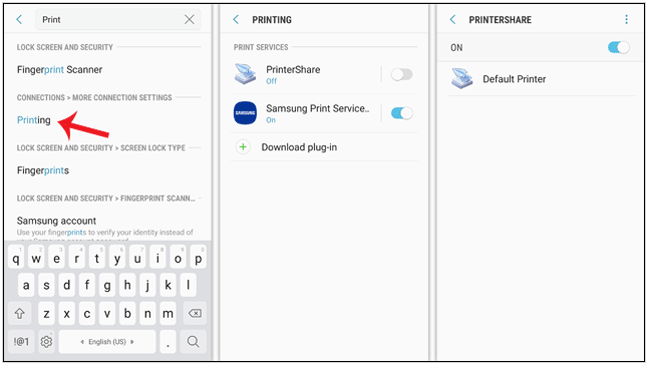
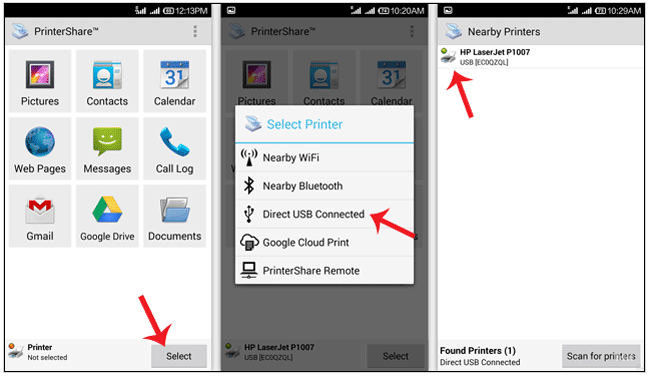
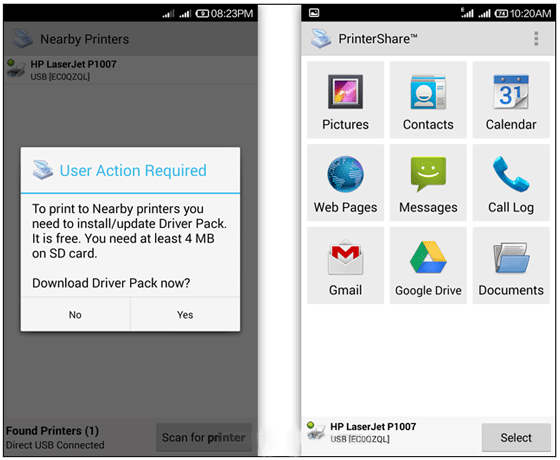
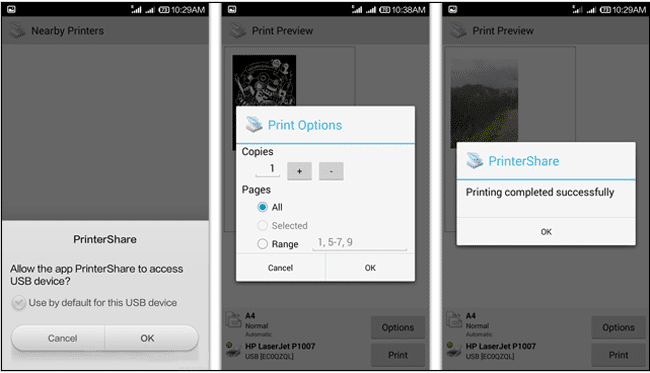
از خدمات شارژ شون راضی هستم
از خدماتشون راضی بودم مخصوصا شارژ کارتریج